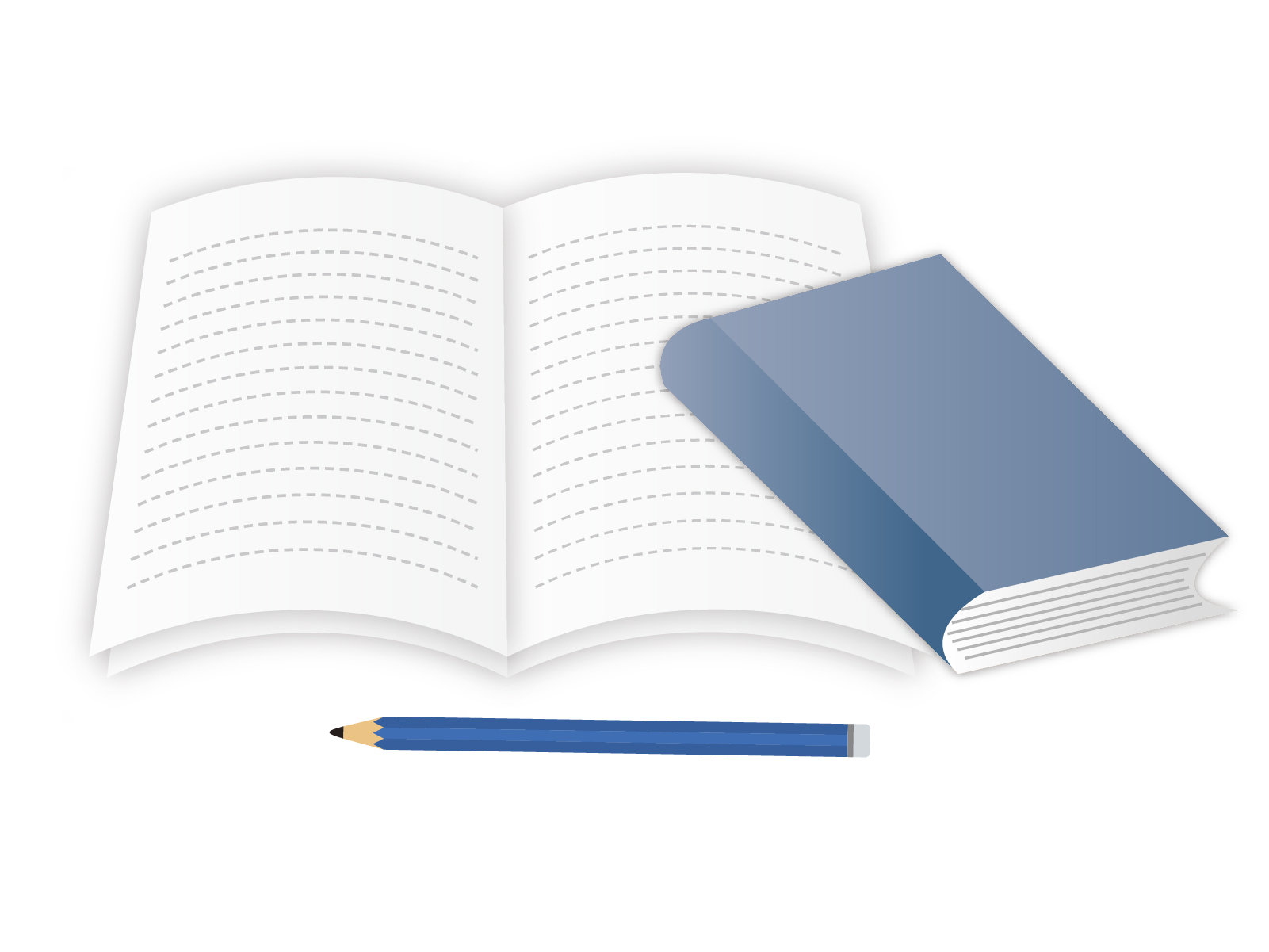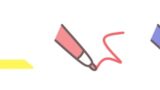こんにちは!スマホパパ(@plus30blog)です。
現在、中学受験生の子どもと日々奮闘中!私(&妻)の中学受験経験では、今の中学受験に立ち向かえないことにショックを受け、令和の中学受験に対応するため集めた情報や便利なグッズなどを、備忘録も兼ねて惜しみなく書いていきます!
自宅には誘惑がたくさんあるので、勉強に集中する環境を整える必要があります。そこで通信教育(進学くらぶ・Z会)を効率よく集中力をもって進めるために、買ってよかったものを紹介していきます。
通信教育ではなく通塾でおすすめのグッズは別の記事にまとめています。
本題の前に…
「うちの子に合う中学・高校、どうやって探そう…」そんな時には学校マッチングアプリ【エデュスタ】![]() がおすすめです!(3万ダウンロードだって!)
がおすすめです!(3万ダウンロードだって!)
土曜授業・プール・給食有無だけじゃなく、共働き率・部活参加率など、アプリだけの情報もたくさん!他にも「スカウト機能💘」では、お子さんの特徴・希望条件などを登録しておくと、興味を持った学校からスカウトが届く仕組み。個人情報は学校に伝わらないから第1志望でなくても安心! 知らなかった学校から声がかかるワクワクも味わえます!詳細レポはこちら。
インストールしてスカウトを待ってみる
[公式]学校マッチングアプリ【エデュスタ】
そもそも通信教育で中学受験するには?
四谷大塚の通信教育「進学くらぶ」についてはこちら。
Z会については別の記事にまとめています。
デジタル機器
パソコン ASUS「E510KA」
パソコンは、通信教育をするご家庭には一番大事なものです。配信授業動画の閲覧・成績の閲覧・テストのダウンロードなどをするために必要です。
パソコンでもスマホ・タブレット、どれでも通信教育を進めることは可能です。じゃあどれがよいかというと一番はパソコンをオススメします。スマホ・タブレットよりもパソコンの購入をオススメする理由はいくつかあります。
・子どもがパソコンに慣れることができる
・安価(3・4万円代!)で購入できる
・文字入力がスムーズ
・印刷もしやすい
ASUSではとても安価なパソコンを発売「E510KA」です。我が家では少し前の世代のX205TAを使用して進学くらぶを進めていますし、私自身も持ち歩き用で1世代前のE210MAを使用しています。安いのにちゃんとパソコンとして機能するので重宝しています。持ち運びは少ないと思いますが、比較的軽いのも特徴です。
Amazon整備済みパソコン
Amazonでは、整備済みパソコンというものがあり、再生品・中古品・展示品・開封品を、新品同様に整備し安く提供している商品です。
色々ネットで探しましたが、私の見た中でここのパソコンが一番安いです!
中古品なので小さい傷などはありますが、Amazonの品質基準をクリアしています。また、最新のOSに入れ直しをしていたり、追加でソフトを入れていたりと付加価値が大きいです。すべての商品はバッテリーが80%以上であることが条件になっていますし、通信教育は基本 家で受けるのでコンセント刺しっぱなしなので問題なし。
パソコン1台がとても安価なので雑に扱ってもいいし、買い替えも気楽にできるのもおすすめの理由です。またAmazonの整備済み品は、全品180日の保証もついています。
PCモニター ASUS「VZ249HR」
通信教育の映像を再生するためのモニターです。机の高さや大きさ、モニターまでの距離にもよるので、机が届いてからモニターのサイズを想像して購入したほうが良いです。思ったよりもモニターが大きいと目も疲れますし、部屋にも圧迫感が出ます。我が家は23.8インチにしましたが、授業を再生したところ少し文字が小さく、モニターサイズが少し小さかったかもしれません。(ビビッてしまいました)
目に優しいモニターは、以下3つのポイントを押さえているものです。
・ノングレア・・・画面に光沢がない
・フリッカーレスもしくはフリッカーフリー・・・画面がチラつかない
・ブルーライト軽減・・・目を疲れさせるといわれる光の軽減
この条件を満たすモニターはASUSのVZ249HRです。このモニターは他の特徴として、フレームが薄く(細く)、フレームレスと呼ばれ、見た目もかっこ良いです。
↓画像を拡大してみると薄さがよくわかります
モニターは他にもサイズ違いがありしますので探してみても良いでしょう。
プリンタ ブラザー「MFC-J7100CDW」
MFC-J7100CDWはブラザーの複合機です。複合機は、通信教育、特に進学くらぶでは必須の道具です。テストデータは印刷、テストはスキャンして送信する必要があるからです。
A3のプリントが必要かと思い、我が家はブラザーのA3印刷ができるこちらを買いました。ランニングコスト(印刷コスト)が安く済んだり、セールだったこともあり購入。
なお、必要なインクはこちら↓
タブレット Apple「iPad」
iPadなどのタブレットや、iPhone、Androidなどのスマホでも配信動画を見ることは可能です。ただし画面が小さいので、幼い子どもの視力悪化を防ぐためにも、Apple Digital AVアダプタを使用して、画面をモニターに投影した方がよいでしょう。iPadは4,5万円台からといったところでしょうか。直感的に操作ができるのが最大の特徴で、動きがカクカクすることもないでしょう。
Androidでも1万円前後からありますが、端末によっては動作が重かったりするかもしれません。Androidタブレットは種類は豊富ですし、信頼できるブランドとしてASUSとGoogleは動きが安定しているので、私が買うとしたらこの2つのブランドのどちらかですね。
PCスピーカー「Creative Pebble」
モニターから音声は出ましたが、若干安っぽい音でした。これはおそらく他のモニターでもいえることでしょう。ということでPCスピーカーも購入。こちらは安くて音質も良く、また見た目もオシャレ(かわいい!)のでとても気に入っています。
また電源はUSBから給電できるのでコンセント代わりにパソコンを電源にすることができます。なのでコンセントとの距離を気にする必要もありません。
各種アダプタ
人によっては不要ですが、我が家は古いパソコンかつ安物だったので、LANケーブルとHDMIケーブルを刺す場所がありませんでした。そのため、LANケーブルをUSBに変換するLANケーブル-USB変換アダプタを購入。
また、モニタに出力するためにmicroHDMI-HDMI変換アダプタも購入。
[PR]
デスク周り
プリンタ台
そしてこれだけ大きいとプリンタの台も必要になってくることでしょう。我が家はこれを買いました。
プリンタを使うときはトレイを引き出したりなど、使う範囲は広くなりますが、プリンタを使わない時はプリンタ台の幅に収めたいという思いがありました。それを叶えてくれたのがこの子です。ているので、移動も簡単♪
MFC-J7100CDWと合わせて高さは大人のお腹くらいの高さ。高さがあると部屋が圧迫されて狭く見えるし、下段にそんなものを置かないし、という人は二段の商品も。
ホワイトシート「Happyee ホワイトボード」
子どもに教える時に、黒板のようなものが欲しかったので、壁につけるタイプのホワイトボードを買いました。壁紙が剥がれるのが嫌だったので、マスキングテープで周囲をしっかり止めました。我が家は使用していませんが、裏面が接着剤になっているので、直接壁紙に張ることもできそうです。
ホワイトボードはマグネットにもなっているので、磁石を買ってプリントなどを掲示したりするのにも使っています。
時計・タイマー「dretec大画面タイマー」
時計とタイマーを兼ね備えたdretec大画面タイマーを買いました。名前はタイマーですが、時計の機能もあり、切り替えもボタン一つ。画面も大きいため見やすく、タイマー設定も簡単なので、子どもには使い方を教えることなく使いこなしています。テストのときは自分で時間を計って使っています。また安い点もオススメポイントです。
デスクライト「Leproデスクライト」
そもそもデスクライトが必要かどうかどうか悩みました。今でも悩んでいますが、目が悪くならないよう手元を照らすデスクライトを買いました。もちろんあると手元は明るいですが、子どもがライトを付け忘れて勉強している時も。デスクライトには、電池式・充電式・コンセント、色々ありますが、電池変えたり充電したりが面倒なので我が家ではコンセントのものを購入しました。コンセントのデメリットは有線なので見た目が若干ごちゃつくこと。
あとはデスクに挟むクリップ型、据え置き型かも選ぶ上で重要なポイントです。我が家は買ったデスクの広さを最大限に生かしたいのでクリップ型にしました!
家具
勉強机
これが一番苦労しました。我が家は小学生が良く使うような勉強机を買っていませんでした。また、通信教育は授業を動画で見るので、目が悪くなりそう。なので顔と画面に距離をとりたい。勉強机というよりも、前方に本棚など遮るものがない机を探しました。また、教科書を気兼ねなく広げられること、親が教えることが多くなると思うので、親が隣にちょこんとでもいいので座って教えられるスペースがあること。
- A4教科書を前方に置けること
- A4教科書を横に2つ置けること
- 机の前方に遮るもの(本棚など)がないこと
- 横に保護者が座れること
- 子どもがデザインを気に入ること
1番苦労したのは1番最後の項目ですね。子どもは、子ども用の勉強机を欲しがるので、気に入る机を探すのに苦労しました。これらを加味したところ、小さめのダイニングテーブルを買うことになりました。
椅子
勉強机で使うような椅子を購入しました。デザインは机に合わせて。
小学生の子どもは、恐るべきスピードで成長していきます。なので座面の高さを調整できるものをオススメします。また最近は、椅子の脚にタイヤがついていて、椅子に座るとロックされるものもありました。ご自宅の床の種類によって検討してみてください。
ちなみに親も隣で教えたりするので小さな折り畳み椅子も買いました。
デスクマット&滑り止め
デスクはキッチンテーブルのようなものなので、傷がつかないように勉強用のデスクマットを購入。子どもはカッコ悪いと思ったのか渋っていましたが、「デスクマットに好きなキャラクターのイラストとか挟んでいいよ!」と言ったら喜んで買うことになりました。
デスクマットだけだとすぐずれてしまうので滑り止めも。滑り止めは最初購入していませんでしたが、毎日マットを直しながら勉強しているとストレスに…購入してからは一切デスクマットがずれなくなったので余計な神経使わなくて快適に勉強できています!
本棚(=テレビ台)
子供部屋のスペースをうまく活用したいので、本棚はテレビ台(モニター台)と兼ねました。台の高さにはこだわって、長時間モニターを見るので目が疲れない高さ=画面の中心が目線よりもやや低い位置にモニターがくるようにしています。
タイルカーペット
本棚で床を傷つけないようにするために、床と同系色のタイルカーペットを買いました。フローリングを傷つけずに済むので、子供部屋に限らず、リビングのテレビ台の下にも敷いています。
文房具
卓上掃除機「Sonicコードレス卓上掃除機 LV-1845-I」
調べるまでこんなものがあるのかと知りませんでしたが、机の上の消しカスを吸引する機械です。卓上のルンバのような見た目です(見た目だけ)。必要ないと思ったけれど、あると便利で簡単だし、机が簡単にキレイになるのでストレス解消という副産物も!音も鉛筆削りよりも小さい音ですし、長時間使うものではないのでオススメです。
どれくらいオススメかというと、さほど消しゴムを使わない祖父母までもが、Sonicコードレス卓上掃除機を欲しくなるレベルです!笑
シャーペン
こちらにまとめています!
シャーペンの芯
こちらにまとめています!
鉛筆
こちらにまとめています!
ボールペン
こちらにまとめています!
消しゴム
こちらにまとめています!
まとめ
というわけで、通信教育(進学くらぶ・Z会)を進める上でおすすめのグッズを紹介しました。何か1つでも役立ち、皆さんの中学受験が快適になればと思います!
お読みいただきありがとうございました!
最後に、
「うちの子に合う中学・高校、どうやって探そう…」そんな時には学校マッチングアプリ【エデュスタ】![]() がおすすめです!(3万ダウンロードだって!)
がおすすめです!(3万ダウンロードだって!)
土曜授業・プール・給食有無だけじゃなく、共働き率・部活参加率などアプリだけの情報がたくさん!他にも「スカウト機能💘」では、お子さんの特徴・希望条件などを登録しておくと、興味を持った学校からスカウトが届く仕組み。個人情報は学校に伝わらないから第1志望でなくても安心!知らなかった学校から声がかかるワクワクも味わえます!詳細レポはこちら。
インストールしてスカウトを待ってみる
[公式]学校マッチングアプリ【エデュスタ】